|
<概要>
■実行速度最大460Kbpsの高速通信
データ通信用Bluetooth Ver2.0+EDR対応のBluetooth無線モジュールです。最大実行通信速度は460800bps。通信速度は切り替え可能です。
■マスター/スレイブ両方に設定可能
ボード上のスイッチ操作により、マスター機能、スレーブ機能どちらにも使えます。
■PC−マイコン間通信、マイコン−マイコン間通信
旧製品はスレーブ機能だけでしたので、PCとの通信しかできませんでしたが、本製品は一台をマスター、もう一台をスレイブに設定することによりマイコン−マイコン間通信も可能になりました。
■ATコマンドにより設定が変更可能
ボード上のスイッチ操作により、ATコマンドで設定を変えるコマンドモードにすることができます。この状態でコマンドを送ることにより、デバイス名変更、PINコード変更、通信速度設定、BTアドレスを指定して接続、などが行えます。
■仮想COMポートによる通信
Blurtooth接続やパケット処理は自動でおこなわれますので、マイコン側からは無線を意識することなく、UARTによるシリアル通信でアクセスするだけでデータ送受信ができます。
■自動再接続
一度ペアリング(下で説明します)をすると、次からはペアリングした同士を自動で検索して接続されます。
■複数台動作
本製品を複数対使用しても、それぞれが別なペアリングを行っていれば同時に複数回線を使用することができます。
■アンテナ装備
基板上にアンテナを装備し、外部にアンテナは不要です。
■ACアダプタによる連続動作
オプションのLiPo充電基板により、ACアダプタを使用しての連続稼動が可能です。シリアルサーボを使用したロボットの場合、動作時以外を脱力にしておくことにより、数日の連続稼動などが可能となります。
■日本国内の技術適合
本製品は技術適合を受けているので無線の免許は不要です。
※出荷時に法律で決められた出力に調整していますので、アンテナを変えて出力を増やすなどの改造はおやめ下さい
■20x34mmの超小型設計
■低価格化
従来品の約2/3の価格にコストダウンしました。
<旧製品(AG-BT20E)との違い>
■BT20Eはスレーブ機能のみでしたが、本製品はマスタ機能としても使うことが可能です。
■デバイス名、PINコード変更など、各種設定が行えるようになりました。
■RTS/CTSフロー制御ができるようになりました。
■BT20Eはフロー制御なしでしたが、本製品はRTS/CTSコントロールとなります。これにより長いデータの送受信もデータ落ちすることがなく行えるようになりました。尚、RTS/CTSを使わないマイコンと接続する場合はRTS端子をCTS端子につなぐだけでOKです。
■バッファがBT20Eよりも若干小さくなっており、500バイト以上の連続通信時にはBT20Eよりも頻繁にCTSコントロールが働くようになっています。たとえば、S-EYE使用の場合は命令10ではなく、もう少し低速の命令11を使うようになります。ただし、ロボット神経システムや一般的なマイコン間通信のような短いデータであればBT20Eと動作は同じです。
■消費電流が約半分になりました。
■立ち上がりにかかる時間が短くなりました。
<仕様>*BluetoothはBTと略す
|
電源電圧
|
+3.3V (*1オプション使用により5V系と通信可能です) |
|
I/F電圧
|
LVTTLレベル(0V/+3.3V)
|
|
通信速度
|
460800/230400/115200/57600/38400/19200/9600/4800/2400/1200bps
(切り替え可能) |
|
データビット
|
8bit |
|
パリティ
|
Non/Even/Odd (切り替え可能)
|
|
ストップビット
|
1bit/2bit (切り替え可能)
|
|
BTバージョン
|
Bluetooth Ver2.0+EDR |
|
BT電力クラス
|
Class2 (到達距離約10m) |
|
BTプロファイル
|
Serial Port Profile
(SPP) |
|
同時通信数
|
20回線(*2) |
|
動作温度
|
0度〜65度 |
|
保存温度
|
-30度〜85度 |
|
外形寸法
|
W20xD34xH5mm |
|
重量
|
2g |
|
最大定格
|
-0.3V〜+3.6V |
|
最大消費電流
|
60mA |
(*1)5V系マイコンと接続する場合は下記接続図を参照願います。
(*2)230400bpsで通信した時の弊社実験値であり、保証値ではありません。
<価格>
BlueMaster
12,600円(本体価格12,000円) ※出荷時の通信設定が115200ps
BlueMaster/460K
12,600円(本体価格12,000円) ※出荷時の通信設定が460800bps
※通信設定は購入後に変更可能です。115200の方はAGB65シリーズにそのまま使えます。460800bpsはS-EYEなどにそのまま使えます。
<オプション>
AGB65−BT 2,520円(本体価格2,400円)
(AGB65と本製品を接続するボード)
<ピン配列>
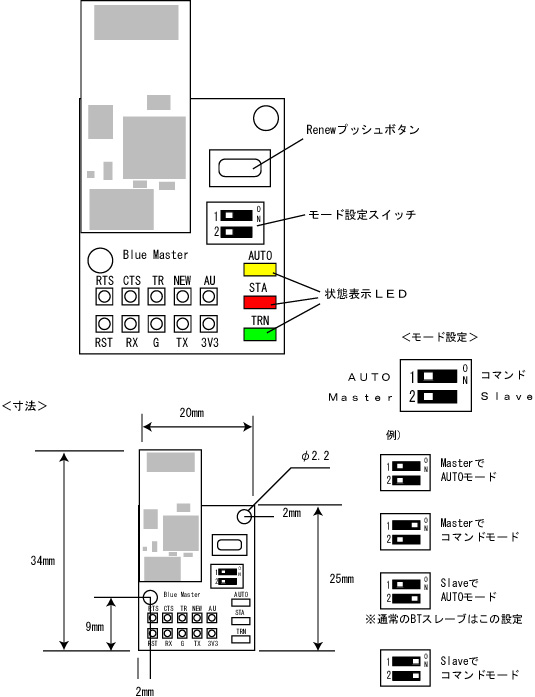
※上下の基板は基板間コネクタで接続されています。外れやすい場合はホットボンドなどで固定してください。
※モード設定スイッチは、販売時には保護用のオレンジ色のシールが貼られていますので設定を変える場合はピンセットなどでシールを取り去ってください。
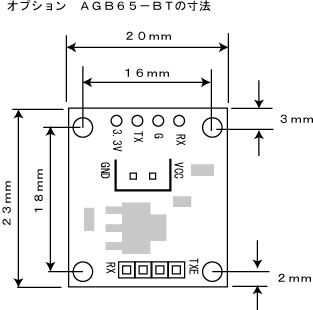
<端子の説明>
■Renewプッシュボタン
3秒以上長押しすることにより、ペアリングした状態を解除できます。ペアリングを解除すると、状態表示LEDの点灯状態が変わります。詳しくは動作説明の節にて。
■モード設定スイッチ
1番がAUTOモード/コマンドモードの切り替え、2番がマスタ/スレーブの設定になります。設定を変える場合は電源を切った状態で行ってください。
■AUTO LED
AUTOモードの時に点灯します。
■STA LED
動作状態を表します。詳しくは動作説明の節にて。
■TRN
接続状態(通信可能な状態)になると点灯します。
■3V3 (電源)
+3.3Vの電源を接続してください。
■G (電源)
GNDを接続してください。
■RX (入力)
BlueMasterのRXになります。相手のTXと接続してください。
■TX (出力)
BlueMasterのTXになります。相手のRXと接続してください。
■RTS (出力)
BlueMasterのRTSになります。相手のCTSと接続してください。RTS/CTSフロー制御を使わない場合は、BlueMasterのRTSとBlueMasterのCTS同士を接続してください。
■CTS (入力)
BlueMasterのCTSになります。相手のRTSと接続してください。RTS/CTSフロー制御を使わない場合は、BlueMasterのRTSとBlueMasterのCTS同士を接続してください。
■RST (入力)
ハードウェアリセット。内部で3.3Vにプルアップされています。ここをLOWにした後にHIGHにするとリセットがかかります。
■TR (出力)
TRNのLEDと連動しています。接続状態の時にHIGHになります。
■NEW (入力)
Renewボタンと連動しています。この端子を3秒以上HIGHにした後、LOWにすると、現在のペアリングが解除されます。
■AU (出力)
AUTOのLEDと連動しています。AUTOモードのときにHIGHになり、コマンドモードのときにLOWになります。
<接続例>
BlueMasterのRXは接続先のTXへ、TXはRXへ接続します。
BlueMasterは3.3V動作なので5V系マイコンと接続する場合には電圧変換回路が必要です。ただし、RTS/CTSコントロールをしない場合はオプションのAGB65−BTを経由することで接続できます。
BlueMasterを含むほとんどの無線モジュールは、長いデータを送る時にRTS/CTSコントロールが発生します(バッファの処理が完了するまで一次通信を止める)。BlueMasterの場合は約500バイト以上の連続データを送ろうとするとRTS/CTSコントロールが発生します。逆に言えば、短いデータを送受信するシステムであればRTS/CTSコントロールを無視しても通信が行えます。RTS/CTSを無視するには、BlueMaster上のRTSとCTSを直結します。
<AGB65シリーズとの接続>
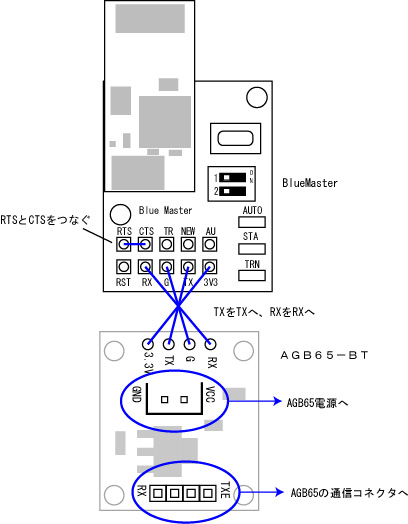
<5V系マイコンとの接続>
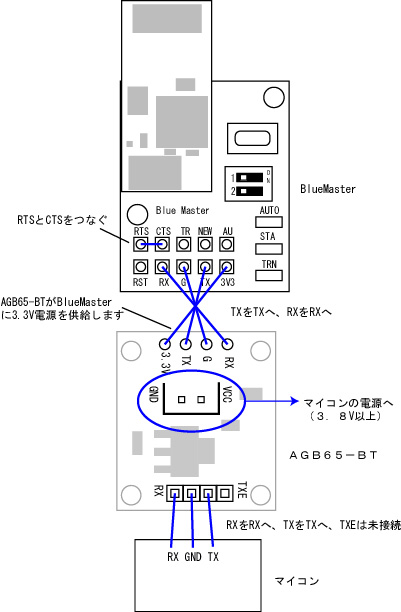
<RTS/CTSコントロールをする場合>
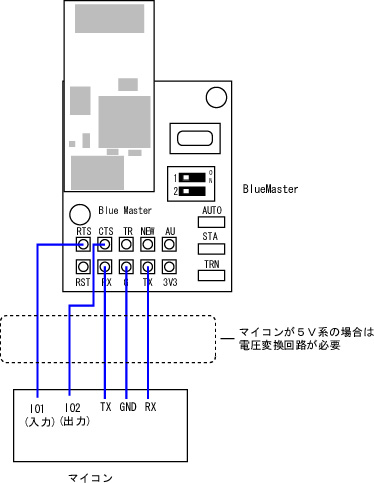
RTS/CTSについての詳しい説明はシリアル通信について書かれている書籍などを参照願います。ここでは簡単に動作を説明します。
RTSはリクエストToセンドの意味で、出力線で、相手に送信をしてもいいという信号を表します。RTSがLOWのときに送信許可になります。
CTSはクリアToセンドの意味で、入力線で、相手に送信してもいいかを判断する信号です。CTSをLOWにすると、BlueMasterが送信できる状態になります。
受信をする場合は、まず、IO2をLOWにします。これでBlueMasterからのデータ送信を許可します。こちらでなにか処理を行っており、データを受け取りたくない場合はIO2をHIGHにします。通常はここは常にLOWにしておきます。
こちらからデータを送信する場合はIO1がLOWになっているか確認します。LOWになっていたらデータを送信します。
<PCとの接続>
PCとBlueMasterを接続することも可能ですが、PCの場合はもともとBluetooth機能が付いていたり、安価なUSBタイプが販売されているのでそちらを使用してください。
下はPC用Bluetooth無線機の例(別売)です。USB接続のものがアマゾンなどで1500円〜3000円前後で販売されています。製品に添付されたアプリケーションソフトをインストールし、接続の管理などを操作します。詳しい接続方法などは下で説明します。PC側のBT無線機はVer2.0+EDR対応のものを使用してください。

<動作説明>
<動作説明〜PCと通信する場合>
BlueMasterをPCと通信させるには以下の手順で行います。
1)PCにPC側のBluetooth無線機のアプリケーションソフトをインストールします。詳細は各無線機のマニュアルを参照してください。PIN認証(パスキーという場合もある)の設定がある場合は、「PIN認証あり」に設定してください。
その後、PC側のBT無線機を起動して下さい。BlueMasterのPINは「0000」で固定です。(半角数字のゼロが4つ)
2)BlueMasterをマイコンもしくはAGB65などと接続し、モードスイッチをAUTOモード・スレーブに設定して電源を入れます。電源投入後、AUTOのLEDが点灯し、STAのLEDが高速に点滅(一秒間に4回)します。ペアリングを行っていない状態だとこのようにSTAが高速に点滅します。
3)PC側のBT無線機から検索及びペアリングを実行します。検索及びペアリングはPC側BT無線機に付属しているアプリケーションソフトで行うのが一般的なので、詳細はそちらのマニュアルを参照してください。PCから検索を行うと、Bluetoothアドレスが表示された後に「BlueMaster」が検索されると思いますので、それとペアリングを行います。認証時のPIN番号は「0000」(半角0が4つ)です。
ペアリングが終了すると仮想COMポートの番号が割り付けられますので、この番号を覚えて置いてください。
4)ペアリングが終了すると、BlueMasterのSTAの点滅が一秒間に1回の点滅になります。
5)その後の接続についてはPC側のBT付属のソフトにより挙動が違いますが、大抵は、割り当てられたCOMポートをオープンすると接続となります。接続すると、BlueMasterのTRNのLEDが点灯し、STAのLEDが4秒間隔で2回点滅に変わります。接続後はそれぞれTXから送ったものが相手のRXに届きます。
6)接続中に、なんらかの電波障害(距離が離れる、間になにか遮蔽物がくるなど)が起きても、接続状態は続きます。電波障害がなくなるとまた通信できます。
7)PC側でCOMポートをクローズすると接続が切れ、4)の状態になります。再度COMポートを開くと、再接続されます。
8)次回からはペアリング操作は不要で、電源を入れると4)の状態から始まります。
このように初期のペアリングでは、PC側マスタから接続を呼びかけてBlueMaster(スレーブ)が応答し、通信経路を確立するという流れになります。接続までの流れはPC側の操作や設定に依存しますので、以下に実際の例を示します。
尚、現在販売されているUSB接続のBT無線機は、アプリケーションソフトにより大きく「BlueSoleil系」、「TOSHIBA
Bluetooth Stack系」、「WIDCOMM系」に分かれます。
※これらのページは旧製品の例ですが、内容は同じです。
■BlueSoleil系(ELECOM製BT-UD1)とBT20Eとの接続例
■TOSHIBA Bluetooth Stack系(プラネックス製BT-Mini2EDRW)とBT20Eとの接続例
■WIDCOMM系(SIGMA製SBTD01)とBT20Eとの接続例
尚、PC側のBluetooth機器の種類によっては460Kbpsまで出せないものもありますのでご注意願います。2009年12月現在で、BlueSoleil製のものは115200bpsまでしか出せないことが確認されています。筆者はTOSHIBA系のものを使っていますが、PCによっては使っていないプロトコルスタックがうごきっぱなしになるというバグがありますので注意してください。(それぞれのページに詳しく書いてます。)
<マスタとして動作させる場合、コマンドモードで設定する場合>
通常は、上記のようにPCとマイコンシステムをつなぐのに使うと思いますが、その他の使用方法については別にページを設けましたのでこちらを参照願います。
BlueMasterコマンド解説のページ
<注意事項>
■有線のシステムを無線に置き換える場合は通信ができなかった場合のことを考慮する必要があります。最近のシリアル通信装置の性能は良いので、通常の有線のシリアル通信システムでは通信ができなかった場合を考慮していない場合があります。
この無線機に限らず、市販の有線型ロボットなどを無線化する場合には通信ができなかった又は通信途中でデータが変わってしまった場合にどうなるか(フリーズする、暴走する可能性がある、など)をよく確認願います。
ご自分でマイコンシステムを構築している場合にはチェックサムをつけるなど、エラー対策を入れることをお勧めします。
また、長いデータ(数百バイト以上)を送る場合はRTS/CTSコントロールを使用してください。
■この無線機はLVTTLレベル(0V/3.3V)で動きます。間違った接続をすると無線機が壊れる可能性があります。
■通信距離は使用する環境によって大きく変わりますのでご注意願います。
<使い方事例、サンプルプログラム>
旧製品でのサンプルプログラムが下記になります。プログラム内容はまったく同じです。接続は本ページを参照願います。
■ロボット神経システムAGB65シリーズとPCを無線で接続する
■H8マイコンでPCと無線通信をおこなう
■SH2でPCと無線通信をおこなう
■AVR(AT-WALKER)でPCと無線通信をおこなう
■PICでPCと無線通信をおこなう
<Q&A>
※Q&Aにつきましては、お問い合わせ、ご質問の多いものから随時掲載していく予定です。
Q:データが送受信できない。
A:一番多いのは通信速度設定間違いです。まずは通信速度を確認してください。次に電源です。電源が正しい電圧を出しているか確認してください。それでもわからない場合はTXとRXをオシロなどで観測して、きちんと信号が出ているか確認して下さい。
Q:電源を入れてもLEDが点灯しない。
A:BlueMasterは基板2段構成になっていますが、上の基板がきちんとささっていないと動作しません。
Q:BT側から連続送信するときにかなりのデータが化ける。初めの1バイト以外は全部化ける。
A:BTに接続しているマイコンのクロック源が不安定だとこのような症状になることがあります。たとえばマイコン内臓のRCクロックを使っている場合、RCクロックはいつも正確なタイミングを出すわけでなないので送信動作起動直後に不安定になりデータ化けするということがあるようです。この場合はクリスタル発振子などの正確なクロックを外部から供給することで解決できます。
|